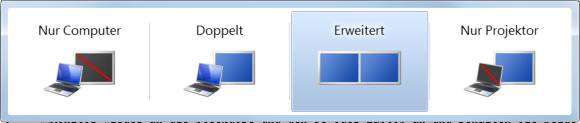Tipps & Tricks
29.11.2016, 07:00 Uhr
Monitor scheinbar kaputt – sicher?
Sie stöpseln Ihren Laptop wieder einmal an Ihren Monitor an, schalten ihn ein und sehen auf dem externen Bildschirm: nichts! Woran kann das liegen?
Computerbildschirme sind eigentlich relativ robuste Gesellen, bis sie eines Tages einfach nicht mehr wollen. Manchmal ist aber nicht kaputt, was auf den ersten Blick defekt aussieht. Hier ein paar Tipps zur Fehleranalyse.
Natürlich haben wir es zunächst mit den freundlichen Supportern aus der britischen TV-Serie «The IT Crowd», nämlich: Haben Sie schon versucht, ihn aus- und wieder einzuschalten? Hat der Monitor überhaupt Strom, ist er eingeschaltet und ist auch das Datenkabel am Laptop und am Monitor richtig eingesteckt?
Wird der Monitor überhaupt gesucht? Unter Windows drücken Sie einmal Windowstaste+P. Dies ruft nämlich ein vereinfachtes Steuerelement zur Auswahl der Bildschirmausgabe auf den Plan, siehe Bild. Auf Notebooks gibts zudem eine Tastenkombination, mit der Sie auf einen externen Bildschirm umschalten können. Auf Lenovo ThinkPads ist das zum Beispiel Fn+F7. Schauen Sie sich einfach die auf den Funktionstasten aufgedruckten Icons an. Wenn eins davon wie zwei Monitore aussieht oder wie ein Projektor, dann dürfte diese Taste für die Umschaltung zuständig sein – entweder mit oder ohne gleichzeitig gedrückter Fn-Taste.
Kurz vom Strom weg – ja, tun Sie es! Leuchten die Monitor-LEDs eigentlich normal? Lässt sich vielleicht sogar das Monitor-Einstellungsmenü aufrufen? Wenn es scheinbar nur daran liegt, dass Monitor und Laptop sich nicht finden, trennen Sie den Monitor einmal für ein bis zwei Minuten vom Strom, indem Sie bei ihm das Stromkabel ausziehen und allenfalls noch ein paar Knöpfe drücken, um den Reststrom abzubauen. Auch wenn das für Sie nach Voodoo oder sonstiger Esoterik klingt: Es kann nämlich wirklich helfen. Schliessen Sie den Monitor wieder an die Steckdose und den PC oder Laptop an und schalten Sie beide Geräte wieder ein.
Anderes Kabel: Wenn der vorübergehende Stromentzug nicht geholfen hat, versuchen Sie es einmal mit einem anderen Monitorkabel. Rütteln Sie auch ein wenig (nur wenig!) an den Steckern. Ist ein Wackelkontakt im Spiel?
Anderer Monitor: Haben Sie einen Smart-TV herumstehen oder einen anderen Monitor? Schliessen Sie das Notebook oder den PC testhalber einmal an diesem an. Wenn dies auch nicht funktioniert (und Sie das Kabel als Ursache ausschliessen konnten), dann ist eventuell der Grafikchip oder der Grafikanschluss im bzw. am Computer defekt.
Anderer Computer: Nun steht womöglich Ihr PC/Laptop unter Verdacht, auf dem externen Bildschirm kein Bild auszugeben. Versuchen Sie, am gleichen Monitor einen anderen Computer anzuschliessen.
Wenn es allerdings aus dem Monitor stinkt und qualmt – oder wenn keiner der obigen Tipps mehr hilft, dann dürfte Ersatz fällig sein. In der Monitorrubrik unseres Testcenters finden Sie Tests und Infos über verschiedene Neugeräte. Ist ja eh bald Weihnachten ...
Kommentare
Es sind keine Kommentare vorhanden.